Hauptinhalt:
![]() Über den Autor
Über den Autor
![]() Reviews und Preise
Reviews und Preise
Videokonferenzen spielen in Unternehmen aller Art eine Schlüsselrolle. Mit Videokonferenzsoftware haben Sie die Möglichkeit, Daten und Informationen auszutauschen und sich mit Ihrem Publikum zu treffen, auch wenn Sie sich nicht physisch am selben Ort befinden. Und die Aufzeichnung von Videokonferenzen ist der abgeleitete Bedarf der Teilnehmer. Die meisten von Ihnen möchten Videokonferenzen aufzeichnen, um sie später zu überprüfen oder mit anderen abwesenden Kollegen zu teilen.
Doch wie kann man Videokonferenz aufzeichnen? Tatsächlich wäre eine fantastische Videokonferenz Aufzeichnen Software hilfreich. Darüber werden wir auf dieser Seite sprechen. Lesen Sie einfach weiter, um weitere Informationen zu erhalten.
| 📑Wie viele haben wir getestet? | 10 |
| 💻Publikum | Windows- und Mac-Benutzer |
| ⏰Aufnahmezeit | 20 Stunden |
| 🧜Was wir aufgenommen haben | Zoom, Google Meet, Webex, Microsoft Teams, Bluejeans |
| 🎈Wie wir das Ergebnis bewerten | Zeitlimit, Benachrichtigung, Wasserzeichen, Freigabeoptionen, Aufnahmemodi |
| ⭐Sehr empfehlenswert | EaseUS RecExperts |
Tipps zur Auswahl der besten Videokonferenz Aufzeichnen Software
Wenn Sie auf Google nach der besten Software für die Aufzeichnung von Besprechungen suchen, werden Sie möglicherweise mit unterschiedlichen Antworten konfrontiert, wenn Sie kein gutes Urteilsvermögen haben. Daher ist es notwendig, einige grundlegende Kriterien zu kennen, bevor Sie sich für eine Meeting-Recorder-Software entscheiden. Im Folgenden finden Sie einige Elemente als Referenz:
#Nehmen Sie Bildschirm, Audio und Webcam gleichzeitig auf
Was die Aufzeichnung von Online-Videokonferenzen angeht, möchten die meisten von Ihnen Ihren Bildschirm, Ihre Webcam und auch Audio gleichzeitig erfassen, und alles ist notwendig. Daher müssen Sie bei der Auswahl einer Meeting-Recorder-Software prüfen, ob diese für die gleichzeitige Aufzeichnung von Meetings mit Audio und Kamera geeignet ist.
#Bildschirm flexibel aufzeichnen
Wenn Sie an einer Online-Videokonferenz teilnehmen, möchten Sie manchmal den gesamten Bildschirm oder nur das Besprechungsfenster aufzeichnen. Ein weiteres grundlegendes Kriterium ist, dass der Videokonferenzrecorder die freie Aufnahme im Vollbildmodus, Teilbildschirmmodus oder ausgewählten Bereich ermöglichen sollte.
#Kein Zeitlimit und kein Wasserzeichen
Meistens lässt sich nicht vorhersagen, wie lange die Online-Meetings dauern werden. Sie kann eine Stunde, zwei Stunden oder sogar einen halben Tag dauern. Daher ist es wichtig, einen zeitlich unbegrenzten Bildschirmrekorder zu verwenden, um eine plötzliche Unterbrechung der Aufnahme zu vermeiden. Wenn Sie die Aufnahmen außerdem an Ihre Kollegen senden müssen, wäre es besser, wenn die aufgezeichnete Videodatei kein Wasserzeichen hätte.
#Erlauben Sie das Erstellen geplanter Aufzeichnungsaufgaben
Schließlich sollte der Videokonferenzrecorder die Funktion zur Zeitplanaufzeichnung bieten. Mit seiner Hilfe können Sie die Aufnahme zu einem bestimmten Zeitpunkt starten, auch wenn Sie nicht in der Nähe sind.
Die 6 besten kostenlosen Online Meeting Aufzeichnen Software
Schauen wir uns im Folgenden einige großartige Software zur Besprechungsaufzeichnung an. Wählen Sie einfach eine davon aus, um mit der Aufzeichnung Ihres Meetings zu beginnen.
#1. EaseUS RecExperts
EaseUS RecExperts steht ganz oben auf der Liste der Meeting-Aufzeichnungssoftware. Dank der benutzerfreundlichen Benutzeroberfläche und dem intuitiven Arbeitsablauf ist es für alle Benutzer einfach zu bedienen. Mit diesem Programm können Sie Ihren Bildschirm, Ihre Webcam bzw. Ihren Ton oder zusammen nach Ihren Wünschen aufnehmen.
Abgesehen von diesen Grundfunktionen bietet es auch viele erweiterte Funktionen, wie z. B. das Planen von Aufnahmeaufgaben, das Verstärken von Audio, das Zeichnen während der Aufnahme usw. Zusammenfassend lässt sich sagen, dass es sich um einen idealen Bildschirmrekorder für Videokonferenzen sowie Streaming, Spiele usw. handelt Aktivitäten.
Hervorragende Funktionen von RecExperts:
- Einfach und leicht zu bedienen
- Bieten Sie ein Whiteboard zur Verwendung während der Aufzeichnung an
- Keine zeitliche Begrenzung und kein Wasserzeichen
- Stellen Sie Bearbeitungswerkzeuge zum Zuschneiden Ihrer Aufnahmen bereit
- Exportieren Sie Aufnahmen in mehr als zehn Formaten
Laden Sie jetzt einfach diese Konferenzaufzeichnungssoftware herunter, um mit der Aufzeichnung zu beginnen. Hier bieten wir Ihnen eine Anleitung zum Aufzeichnen von Online-Meetings.
Schritt 1. Gehen Sie zu den Besprechungen, die Sie aufzeichnen möchten. Starten Sie dann EaseUS RecExperts auf Ihren Geräten. Wählen Sie den Aufnahmemodus „Vollbild“ oder wählen Sie den Aufnahmebereich im Modus „Region“ .

Schritt 2. Wählen Sie, ob Sie den Systemton, den Mikrofonton oder keinen Ton aufnehmen möchten, indem Sie auf die entsprechenden Schaltflächen klicken. Wenn es Zeit ist, mit der Aufnahme zu beginnen, klicken Sie auf die rote Schaltfläche „REC“ , um zu beginnen.

Schritt 3. Wenn Sie die Aufnahme anhalten müssen, klicken Sie auf den weißen doppelten vertikalen Balken. Um die Aufnahme zu beenden, klicken Sie auf das rote Quadrat-Zeichen. Sie können die Aufnahme auch mit den Hotkeys „F10“ und „F9“ pausieren oder stoppen.
Schritt 4. Nach der Aufzeichnung können Sie die Besprechungsvideos in der Popup-Aufzeichnungsliste ansehen.

#2. OBS Studio
OBS Studio ist ein kostenloser Open-Source-Bildschirmrekorder und kann zum Erstellen hochwertiger Aufnahmen von Gameplay oder anderen Screencasts verwendet werden.
Mit dieser Freeware können Sie Ihren Bildschirm, Ihre Webcam und Ihr Mikrofon in Audio und Video aufzeichnen. Sie können damit auch Videoanrufe, Sprachanrufe und Präsentationen aufzeichnen. Sie können es also als Videokonferenzrekorder verwenden, um Zoom-Meetings ohne Erlaubnis, Google Meet, Webex-Meetings usw. problemlos aufzuzeichnen.
Es ist nicht nur ein Bildschirmrekorder, sondern auch ein gutes Tool zum Streamen. Sie können damit auf Twitch, YouTube und mehr streamen. Am wichtigsten ist, dass das Programm mit einer Vielzahl von Plugins erweitert werden kann, die neue Funktionen wie automatisches Speichern, automatische Uploads auf YouTube und mehr hinzufügen.
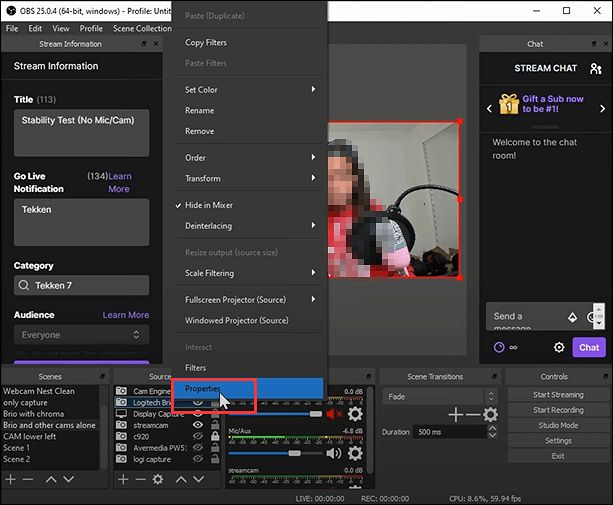
Highlights von OBS Studio
- Kompatibel mit Windows, macOS und Linux
- Zeichnen Sie Desktop-Aktivitäten in HD-Qualität auf
- Unterstützt eine Vielzahl von Plugins zum Hinzufügen von Funktionen oder zur Verbesserung der Leistung
#3. Movavi Scree Recorder
Movavi Screen Recorder ist ein hervorragender Videokonferenzrekorder für Windows- und Mac-Benutzer, mit dem Sie alle Online-Meetings ohne Erlaubnis aufzeichnen können.
Wenn Sie damit Videokonferenzen aufzeichnen, können Sie mit einem Zeichenwerkzeug einige Linien oder Pfeile zeichnen, um wichtige Dinge aufzuschreiben. Sobald Sie fertig sind, können Sie mit dem integrierten Werkzeug auch unnötige Teile mit einem einfachen Klick ausschneiden.

Highlights des Movavi-Bildschirmrekorders:
- Erlauben Sie das Erstellen von Screenshots in Ihrer Aufnahme
- Zeigen Sie den Zuschauern Ihre Tastatur und richten Sie die Mausanzeige in der Aufnahme ein
- Die Zeitplanaufzeichnungsfunktion ist verfügbar
#4. Debut Video Capture
Die meisten Videokonferenzprogramme bieten ein integriertes Aufzeichnungstool, mit dem Sie Online-Meetings aufzeichnen können. Wenn Sie jedoch ein Teilnehmer sind, der aufnehmen möchte, müssen Sie die Erlaubnis des Gastgebers einholen. Wenn Sie Zoom-Meetings ohne Erlaubnis (oder andere Videokonferenzsoftware) aufzeichnen möchten, versuchen Sie Debut Video Capture.
Es handelt sich um ein plattformübergreifendes Bildschirmaufzeichnungstool zum Erfassen Ihres Bildschirms und anderer angeschlossener und kompatibler Geräte. Mit seiner Hilfe können Sie nicht nur Online-Meetings, sondern auch Videos und Filme von Netflix, Hulu, Amazon Prime usw. aufzeichnen.
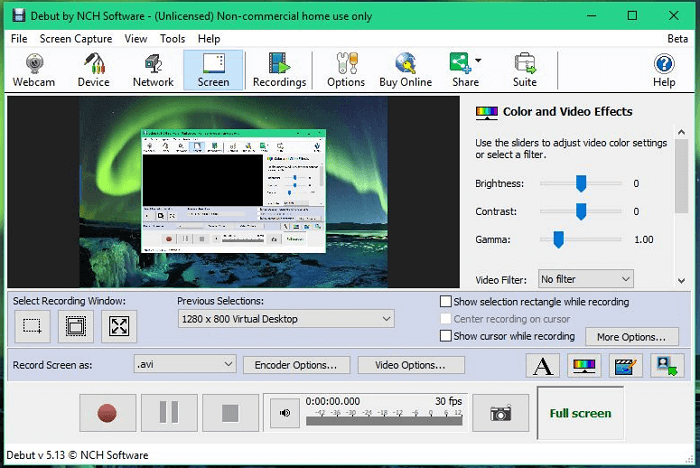
Highlights zu Debut Video Capture:
- Tastenanschläge in der Bildschirmaufzeichnung anzeigen
- Ermöglichen Sie das Hinzufügen Ihrer Textbeschriftungen oder das Hinzufügen eines Zeitstempels für Ihr Video
- Laden Sie aufgezeichnete Videos auf YouTube oder Vimeo hoch
- Ermöglicht Ihnen, die Videoauflösung, Bildrate und Größe für die Aufnahme anzupassen
#5. FlashBack Express
FlashBack Express ist eine der besten Remote-Arbeitssoftware, mit der Sie Ihren Bildschirm aufzeichnen und schnelle Clips teilen können. Und die Aufzeichnung von Videokonferenzen ist damit ein Kinderspiel.
Mit dieser Software können Sie alles auf Ihrem Desktop zusammen mit einer Webcam und einem Mikrofon erfassen und es dann in hochauflösende Videodateien exportieren. Sobald Sie die Aufnahme abgeschlossen haben, können Sie die integrierten Bearbeitungswerkzeuge verwenden, um Clips zu erstellen und das Filmmaterial zu verfeinern. Danach bietet es Ihnen die Möglichkeit, es auf YouTube oder Flash Connect hochzuladen. Alles in allem können Sie einen so vielseitigen Bildschirmrekorder und -editor nicht verpassen.
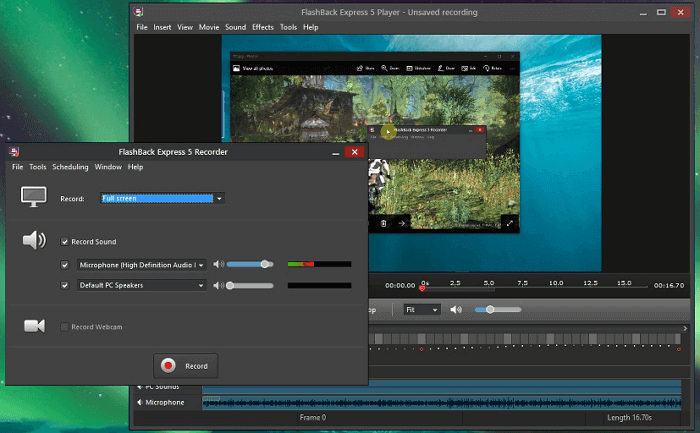
Hauptfunktionen von FlashBack Express:
- Ermöglicht die gleichzeitige Aufnahme mehrerer Bildschirme
- Die Benutzeroberfläche ist leicht zu verstehen
- Exportieren Sie Ihre Aufnahmen in MP4, AVI, GIF und mehr
#6. Screencast-O-Matic
Die neueste Meeting-Aufzeichnungssoftware ist Screencast-O-Matic, die auf verschiedenen Geräten verwendet werden kann, darunter PCs, Smartphones, Laptops und Tablets. Es macht die Aufzeichnung von Videokonferenzen für jedermann einfach. Darüber hinaus verfügt diese Software über eine integrierte Bestandsbibliothek, in der Sie viele Videos, Bilder und Musiktitel sowie sogar Tools für die Zusammenarbeit und Teamverwaltung finden. Jetzt können Sie es ausprobieren, um Ihre Remote-Arbeit einfacher als je zuvor zu gestalten.
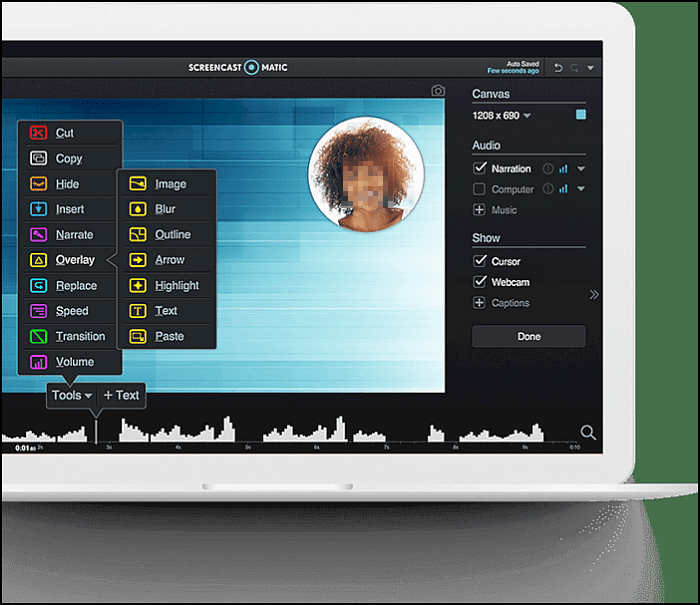
Highlights von Screencast-O-Matic
- Stellen Sie eine Reihe von Videobearbeitungstools bereit
- Es stehen Tools für die kollaborative Videoverwaltung zur Verfügung
- Nehmen Sie gleichzeitig Webcam- und Audiokommentare auf
Das Fazit
Eine der Videokonferenzsoftware kann für die Aufzeichnung von Online-Meetings sehr nützlich sein, und Sie können diejenige auswählen, die am besten zu Ihnen passt. Wenn Sie immer noch keine Ahnung haben, probieren Sie EaseUS RecExperts aus. Unabhängig davon, ob Sie die Erlaubnis dazu haben oder nicht, können Sie damit Videokonferenzen heimlich aufzeichnen. Darüber hinaus können Sie es zur Unterhaltung nutzen, um Live-Streamings oder Gameplays in hoher Qualität aufzuzeichnen.
Videokonferenzrekorder FAQs
1. Wie zeichne ich eine Videokonferenz auf?
Tatsächlich können Sie Videokonferenzen ganz einfach in der App aufzeichnen. Einige Videokonferenzsoftware wie Zoom, Google Meet, Teams Meeting usw. bieten einen integrierten Rekorder zum Aufzeichnen von Videos. Sie können auf die offizielle Website gehen, um sich das Tutorial anzusehen. Wenn Sie jedoch einen All-in-One-Recorder suchen, können Sie einen Blick auf EaseUS RecExperts werfen. Öffnen Sie einfach dieses Programm, wählen Sie den Aufnahmebereich aus und klicken Sie dann auf REC.
2. Ist es legal, virtuelle Meetings aufzuzeichnen?
Es hängt von Ihrem Zweck ab. Wenn Sie eine Besprechung für den persönlichen Gebrauch aufzeichnen, ist dies legal. Aber wenn nicht, wird es illegal sein. Um auf der sicheren Seite zu sein, holen Sie am besten zuerst die Erlaubnis des Besprechungsteilnehmers ein und beginnen dann mit der Aufzeichnung.
3. Mit welcher App kann ich ein Meeting aufzeichnen?
Es gibt viele Apps, mit denen Sie ein Meeting aufzeichnen können:
- EaseUS RecExperts
- OBS Studio
- Debüt-Videoaufnahme
- Movavi-Bildschirmrekorder
Ist der Artikel hilfreich?
Written von Maria
Maria ist begeistert über fast allen IT-Themen. Ihr Fokus liegt auf der Datenrettung, der Festplattenverwaltung, Backup & Wiederherstellen und den Multimedien. Diese Artikel umfassen die professionellen Testberichte und Lösungen.
Bewertungen
-
"EaseUS RecExperts ist ein einfach zu bedienend und bietet umfassende Funktionen. Der Recorder kann neben dem Geschehen auf Ihrem Bildschirm auch Audio und Webcam-Videos aufnehmen. Gut gefallen hat uns auch, dass es geplante Aufnahmen und eine Auto-Stopp-Funktion bietet."
Mehr erfahren -
"EaseUS RecExperts bietet die umfassenden Lösungen für die Aufzeichnung und die Erstellungen von Screenshots Ihres Bildschirms, die Sie für eine Vielzahl von persönlichen, beruflichen und bildungsbezogenen Zwecken verwenden können."
Mehr erfahren -
"Für unserer YouTube-Videos ist ein Bildschirmrekorder sehr nützlich. Wir können die Aktivitäten in Photoshop oder Lightroom einfach aufnehmen. Kürzlich habe ich die Bildschirm-Recorder von EaseUS getestet und sie ist bei weitem die beste, die ich bisher verwendet habe."
Mehr erfahren
Verwandete Artikel
-
2025 Vollständige Anleitung zu OBS Separate Audiospuren
![author icon]() Maria/Apr 27, 2025
Maria/Apr 27, 2025
-
Wie kann man einen Teil des Bildschirms auf dem Mac aufnehmen [Schritt für Schritt]
![author icon]() Maria/May 30, 2025
Maria/May 30, 2025
-
Top 12 der besten Joe Rogan Podcasts Episoden im Jahr 2025
![author icon]() Maria/Apr 27, 2025
Maria/Apr 27, 2025
-
Beste OBS-Einstellungen für Low-End-PCs [Aufnahme&Streaming]
![author icon]() Maria/Apr 27, 2025
Maria/Apr 27, 2025

EaseUS RecExperts
- Den Bildschirm mit Audio aufnehmen
- Die Webcam aufnehmen
- Die PC-Spiele reibungslos aufnehmen
Hot Artikel